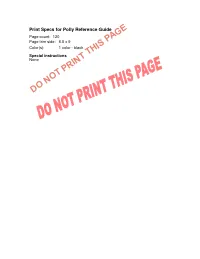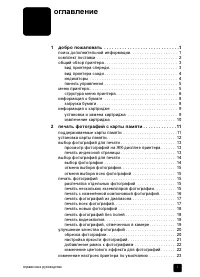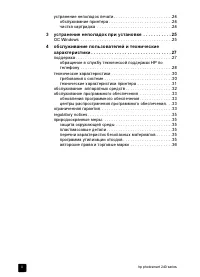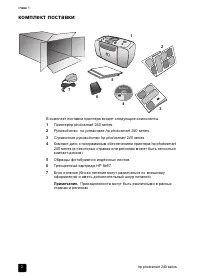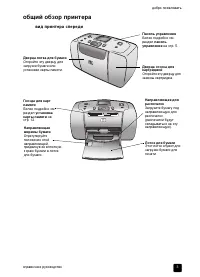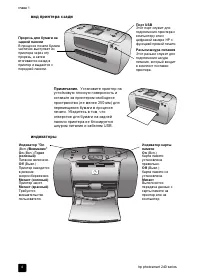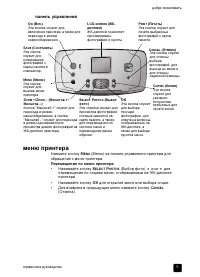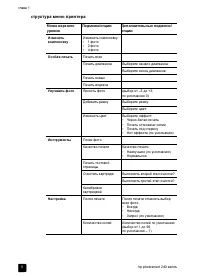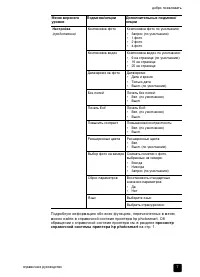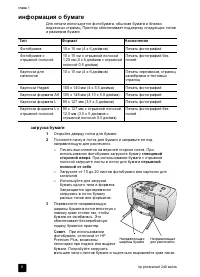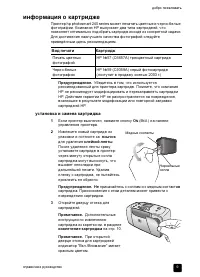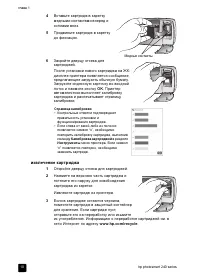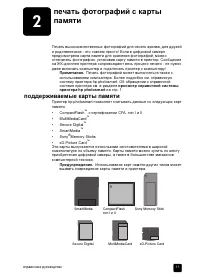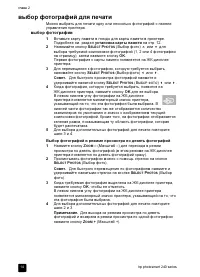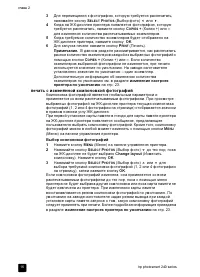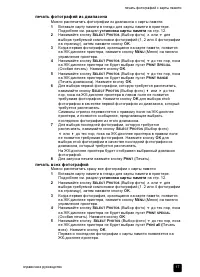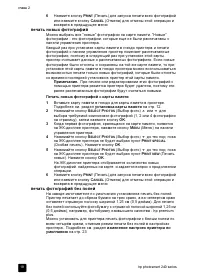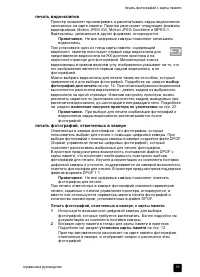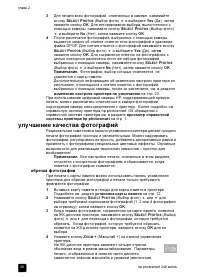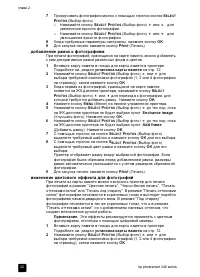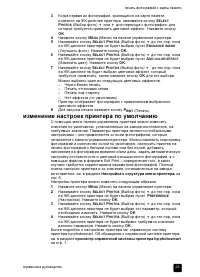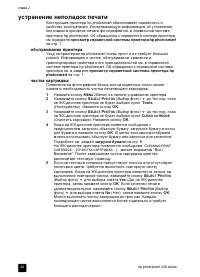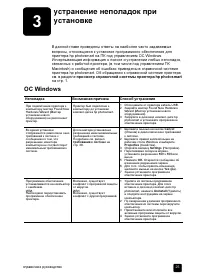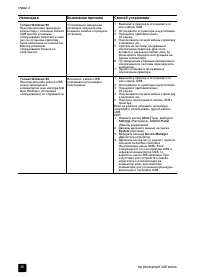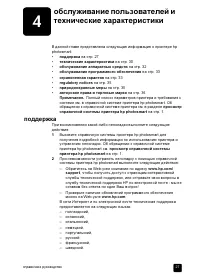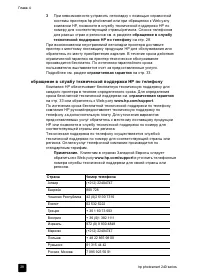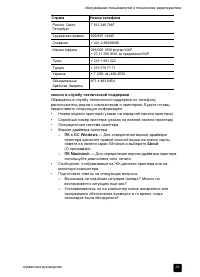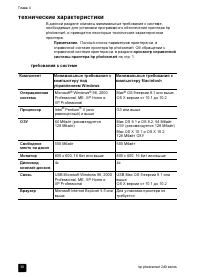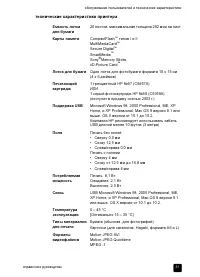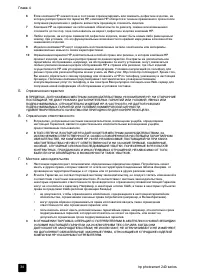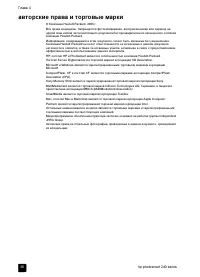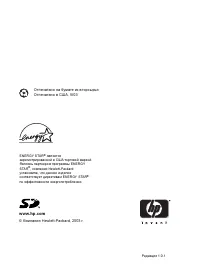Принтер HP Photosmart 245 - инструкция пользователя по применению, эксплуатации и установке на русском языке. Мы надеемся, она поможет вам решить возникшие у вас вопросы при эксплуатации техники.
Если остались вопросы, задайте их в комментариях после инструкции.
"Загружаем инструкцию", означает, что нужно подождать пока файл загрузится и можно будет его читать онлайн. Некоторые инструкции очень большие и время их появления зависит от вашей скорости интернета.

спра вочное руко водство
печать ф отограф ий с к арты па мяти
21
Примечание.
Сначала нажмите кнопку
Z
OOM
+
(Масштаб +). Если
первой будет нажата кнопк а
Z
OOM
–
(Масштаб –), принтер выйдет из
режима масштабирования и перейдет в режим просмотра девяти
фотографий (в этом режиме на ЖК-дисплее принтера появляется по
девять фотографий сразу ). Для того, чтобы верну ться в режим
масштабирования выбранной фотографии, дважды нажмите кнопку
Z
OOM
+
(Масштаб +).
5
При каждом нажатии кнопки
Z
OOM
+
(Масштаб +) у ровень
увеличения получает приращение на 0,25x . Максимальный у ровень
увеличения равен 5,0x .
Примечание.
Цвет рамки обрезки изменится с зеленого на желтый,
если при выбранном масштабе заметно у ху дшится к ачество печати.
Примечание.
При возрастании у ровня у величения более чем в
3 раза фотография на ЖК-дисплее принтера не бу дет
увеличиваться. Вместо этого рамк а обрезки сократится, указывая
выбираемый фрагмент фотографии.
При каждом нажатии кнопки
Z
OOM
–
(Масштаб –) у ровень
увеличения у меньшается на 0,25x. Минимальный у ровень
увеличения равен 1,0x .
Примечание.
Если при уровне у величения 1,0x бу дет нажата кнопка
Z
OOM
–
(Масштаб –), принтер выйдет из режима масштабирования и
перейдет в режим просмотра девяти фотографий (в этом режиме на
ЖК-дисплее принтера появляется по девять фотографий сразу ).
Для того, чтобы верну ться в режим масштабирования выбранной
фотографии, дважды нажмите кнопку
Z
OOM
+
(Масштаб +).
6
При любом у ровне у величения можно воспользоваться стрелк ами
на кнопке
S
ELECT
P
HOTOS
(Выбор фото) для перемещения рамки
обрезки влево, вправо, вверх или вниз.
7
Нажмите кнопку
OK
, когда требу емый фрагмент изображения
оказывается внутри рамки обрезки.
8
Для запу ск а печати нажмите кнопку
P
RINT
(Печать).
настройка яркости фотографий
При печати фотографий с карты памяти можно отрегулировать яркость
фотографий, что позволяет сделать распечатанные фотографии светлее
или темнее оригиналов. Значение параметра яркости изменяется в
диапазоне от "-3" до "3". Значение "0" соответствует нормальном у
уровню яркости.
1
Вставьте к арту памяти в гнездо для карты памяти в принтере.
Подробнее см. раздел
установка карты памяти
на стр. 12.
2
Нажимайте кнопку
S
ELECT
P
HOTOS
(Выбор фото)
или
для
выбора требуемой компоновки фотографий (1, 2 или 4 фотографии
на страницу ), затем нажмите кнопку
OK
.
3
Когда первая из фотографий, х ранящих ся на карте памяти,
появится на ЖК-дисплее принтера, нажимайте кнопку
S
ELECT
P
HOTOS
(Выбор фото)
или
для перехода к фотографии, для
которой требу ется настроить яркость. Нажмите кнопку
OK
.
4
Нажмите кнопку
M
ENU
(Меню) на панели управления принтера.
5
Нажимайте кнопку
S
ELECT
P
HOTOS
(Выбор фото)
до тех пор, пока
на ЖК-дисплее принтера не бу дет выбран пу нкт
E
NCHANCE
IMAGE
(Улу чшить фото). Нажмите кнопку
OK
.
6
Нажимайте кнопку
S
ELECT
P
HOTOS
(Выбор фото)
до тех пор, пока
на ЖК-дисплее принтера не бу дет выбран пу нкт
Photo brightness
(
Яркость фото). Нажмите кнопку
OK
.
Содержание
- 4 обслуживание пользователей и т ехнические
- 5 добро пожаловать; поиск дополнит ельной информации
- 6 комплект пост авки
- 7 общий обзор принтера; вид принтера спереди
- 8 вид принтера сзади; индикаторы
- 10 структура меню принтера
- 12 информация о бумаге; загрузка бумаги; Тип
- 13 информация о карт ридже; установка и замена картриджа; Вид печати
- 14 извлечение картриджа
- 15 печать фотографий с карты; поддерживаемые карт ы памяти
- 16 установка карт ы памяти
- 17 выбор фотографий для печат и; просмотр фотографий на ЖК-дисплее принтера
- 18 выбор фотографии
- 19 отмена выбора фотографии; печат ь фотографий; распечатка отдельных фотографий
- 20 печать с изменённой компоновкой фотографий
- 21 печать фотографий из диапазона
- 22 печать новых фотографий
- 23 печать видеоклипов; печать фотографий, отмеченных в камере
- 24 улу чшение качест ва фот ографий; обрезка фотографии
- 25 настройка яркости фотографий
- 26 добавление рамок к фотографиям
- 27 изменение настроек принт ера по у молчанию
- 28 устранение неполадок печати; обслуживание принтера
- 29 устранение неполадок при; ОС Windows
- 31 обслуживание пользователей и; поддержка
- 32 обращение в службу технической поддержки HP по телефону
- 34 технические характерист ики; требования к системе; Компонент
- 35 технические характеристики принтера
- 36 обслу живание аппарат ных средств
- 37 обслу живание программного обеспечения; обновления программного обеспечения; центры распространения программного обеспечения
- 39 regulatory notices; защита окружающей среды
- 40 авт орские права и т орговые марки